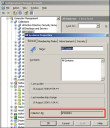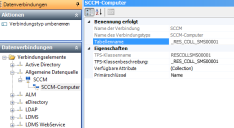Die Datenverbindung für den Import aus SCCM einrichten
Wenn Sie Daten aus SCCM importieren möchten, verwenden Sie die Komponente „Datenverbindungen“, um die Verbindung zur Microsoft SCCM-Datenbank zu erstellen und definieren dann, welche Attribute im Importprozess verwendet werden.
Bevor Sie Gerätedaten in Ihre CIs importieren können, müssen Sie eine SCCM-Sammlung in der SCCM-Konsole definieren. Nachdem Sie die Sammlung gespeichert haben, wird eine SQL-Ansicht erstellt, die als Name für die Tabelle verwendet werden kann, die die Basis für Ihren Datenimport darstellt. Nähere Informationen zu SCCM finden Sie in der Microsoft SCCM-Dokumentation.
So bestimmen Sie den Namen der SQL-Ansicht für die SCCM-Sammlung:
- Definieren Sie in der SCCM Configuration Manager Console eine neue Sammlung für die zu importierenden Informationen oder bestimmen Sie die Sammlungs-ID einer geeigneten vorhandenen Sammlung.
Sie können die Sammlungs-ID bestimmen, indem Sie die Eigenschaften der Sammlung in der SCCM Configuration Manager Console anzeigen. Die Sammlungs-ID wird unten im Dialogfeld angezeigt.
- Bestimmen Sie anhand dieser Sammlungs-ID den Namen der SQL-Ansicht, die Sie als Tabellenname bei der Erstellung des Verbindungstyps in der Console verwenden werden.
Alle SQL-Ansichtsnamen für Sammlungen beginnen mit _RES_COLL_ und enden mit der Sammlungs-ID.
Zum Beispiel _RES_COLL_SMS00001.
So erstellen Sie die SCCM-Datenverbindung:
- Starten Sie Datenverbindungen in der Console.
- Wählen Sie im Baum Datenverbindungen den Knoten Allgemeine Datenquelle aus und klicken Sie dann in der Liste der Aktionen auf Neue Verbindung.
Ein Zweig namens OLEDB5 wird zur Baumstruktur hinzugefügt und der Eigenschaftenbereich wird angezeigt. - Geben Sie dem Zweig den Namen SCCM und vervollständigen Sie den Eigenschaftenbereich wie folgt:
Anbieter – SQL Server
Server – der Name Ihres SCCM-Datenbankservers
Datenquelle – die SCCM-Datenbank; für gewöhnlich im Format SMS_Standortcode (zum Beispiel: SMS_VMT)
Benutzer-ID – der Anmeldename für den SQL Server
Kennwort – das Kennwort für den SQL Server
Bei der SCCM-Installation wird empfohlen, dass beim SQL Server nur die Windows-Authentifizierung aktiviert wird. Es kann also sein, dass Sie die Authentifizierung im gemischten Modus für SQL Server aktivieren müssen, damit diese Verbindung funktioniert.
- Klicken Sie auf
 .
. - Wählen Sie die Verbindung SCCM aus und klicken Sie dann in der Liste Aktionen auf Neuer Verbindungstyp.
- Nennen Sie den Verbindungstyp SCCM-Computer.
- Wählen Sie im Eigenschaftenbereich neben Tabellenname die SQL-Ansicht aus, die Sie zuvor bestimmt haben.
Zum Beispiel _RES_COLL_SMS00001. - Klicken Sie neben Verfügbare Attribute auf
 und wählen Sie die Attribute aus, die Sie importieren möchten.
und wählen Sie die Attribute aus, die Sie importieren möchten. - Setzen Sie den Primärschlüssel auf Name (dies ist dann der Computername).
Wenn Sie eine zweite Ansicht für Server haben, erstellen Sie einen zweiten Datenverbindungstyp, der auf die zweite von Ihnen erstellte Serveransicht verweist.
Der nächste Schritt besteht in der Einrichtung einer Importkonfiguration. Weitere Informationen finden Sie unter Eine Importkonfiguration erstellen.Wie Sie die Zuordnung erstellen, hängt von der verwendeten SCCM-Version ab.
- Für SCCM 2007 nehmen Sie folgende Zuordnungen vor: Ressourcen-ID zu ID und Name zu Titel.
- Für SCCM 2012 nehmen Sie folgende Zuordnungen vor: Hostname zu ID und Name zu Titel.
- Legen Sie für beide SCCM-Versionen Titel als Primärschlüssel fest.
Sie können auch einen Filter zum Import hinzufügen, um die Datenmenge einzuschränken, die importiert wird.
Die Datenverbindung testen
Um die Datenverbindung zu testen, erstellen Sie in Query Designer eine Abfrage für die Datenverbindung und den Verbindungstyp. Dies zeigt Ihnen die Daten bevor der Import beginnt.